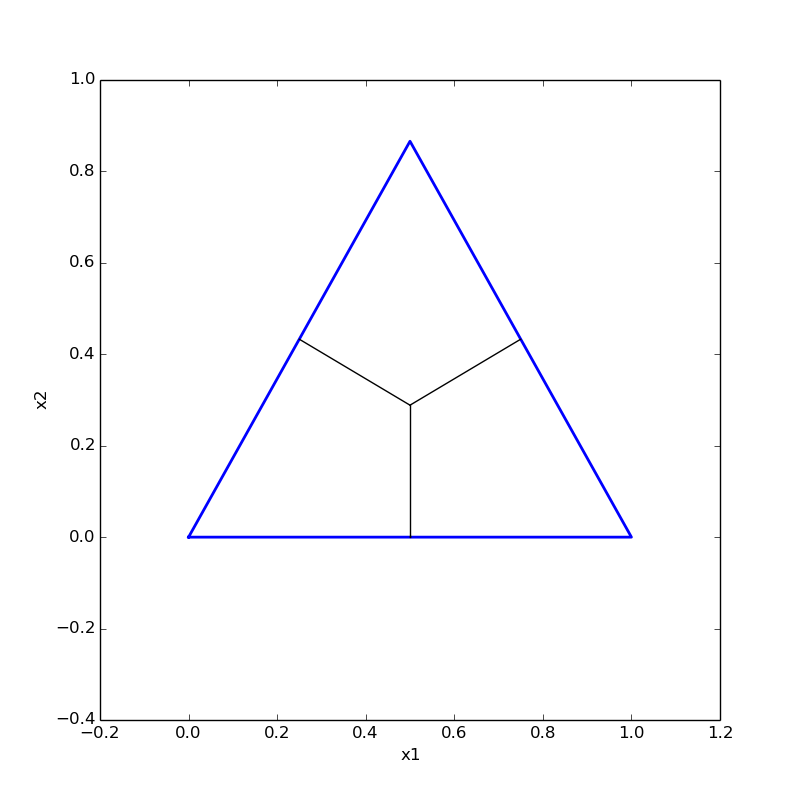如何在特定帧处暂停GIF动画
Answers:
最简单的方法是在 mplayer
mplayer使用以下命令打开gif文件
mplayer -loop 0 -speed 0.2 your_gif
这里
-loop 0表示它将一直运行gif图像,直到您不关闭它为止;并且
-speed 0.2这将使动画速度降低到20%。
您可以通过按Space按钮暂停动画。
mplayer还将在终端中显示您正在运行的gif的帧信息。

1
是的,它可以工作,但是有延迟。当我按空格键时,在停止之前会改变2-3帧。知道如何解决吗?
—
niekas 2014年
-speed根据需要调整参数。因为对我-speed 0.5来说,正在以良好的速度播放您的gif文件,没有任何延迟。
和...空格键什么也不做。为什么这么难?
—
max pleaner
我想您想暂停它以获取特定的帧并将其另存为独立图像。
用gimp打开它,它将把每个帧作为单独的图层加载。然后,您可以删除除所需的所有帧/图层或使其不可见,并以gimp支持的任何格式导出图像。
实际上,我不需要图像文件,我只想暂停动画几秒钟以写下坐标。我有大量带有旋转数字的GIF文件,因此我不喜欢使用GIMP。+1用于部分解决的问题。
—
niekas 2014年
您可以将gif分解为图像,然后以所需的速度浏览它们:
convert input.gif output%05d.png
是什么
—
user907860
%05d?我写了它,没有什么特别的事情发生,这只是成为每个部分文件名的一部分,例如foo%05-116.png
@ user907860:它在我的盒子上用作文件名模板(ImageMagick 6.9.7-4 Q16 x86_64 20170114)。也许您忘记了D?喜欢使用
—
Adobe
foo%05.png代替foo%05d.png?
尽管mplayer确实是暂停GIF动画并可能制作特定帧的屏幕截图的简单方法,但似乎mplayer不允许这种方法在帧之间导航。一个工具gifview(由gifsicleUbuntu中的软件包提供)在提供对gif查看的细粒度控制方面做得很好。有关gifview相应的快捷方式,请参见(非常简短)手册页。
确保使用禁用优化模式u。否则,将仅显示框架之间的差异,并且可能给人以为该工具无法正常工作的印象。
正是我需要的,才能逐帧查看Gif。谢谢!
—
Epskampie '16